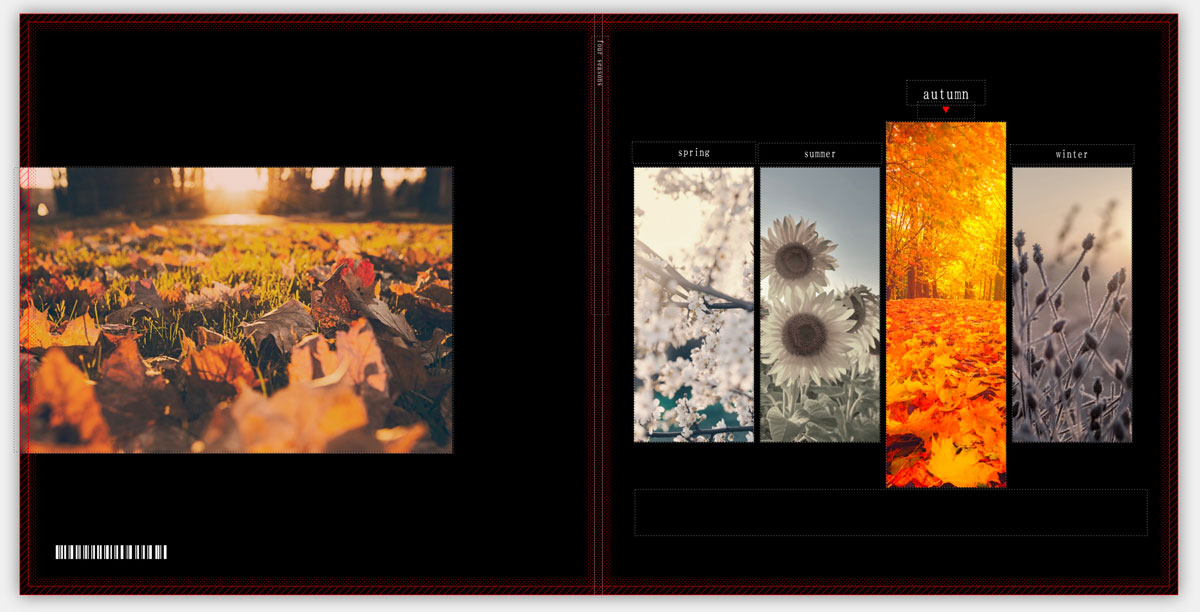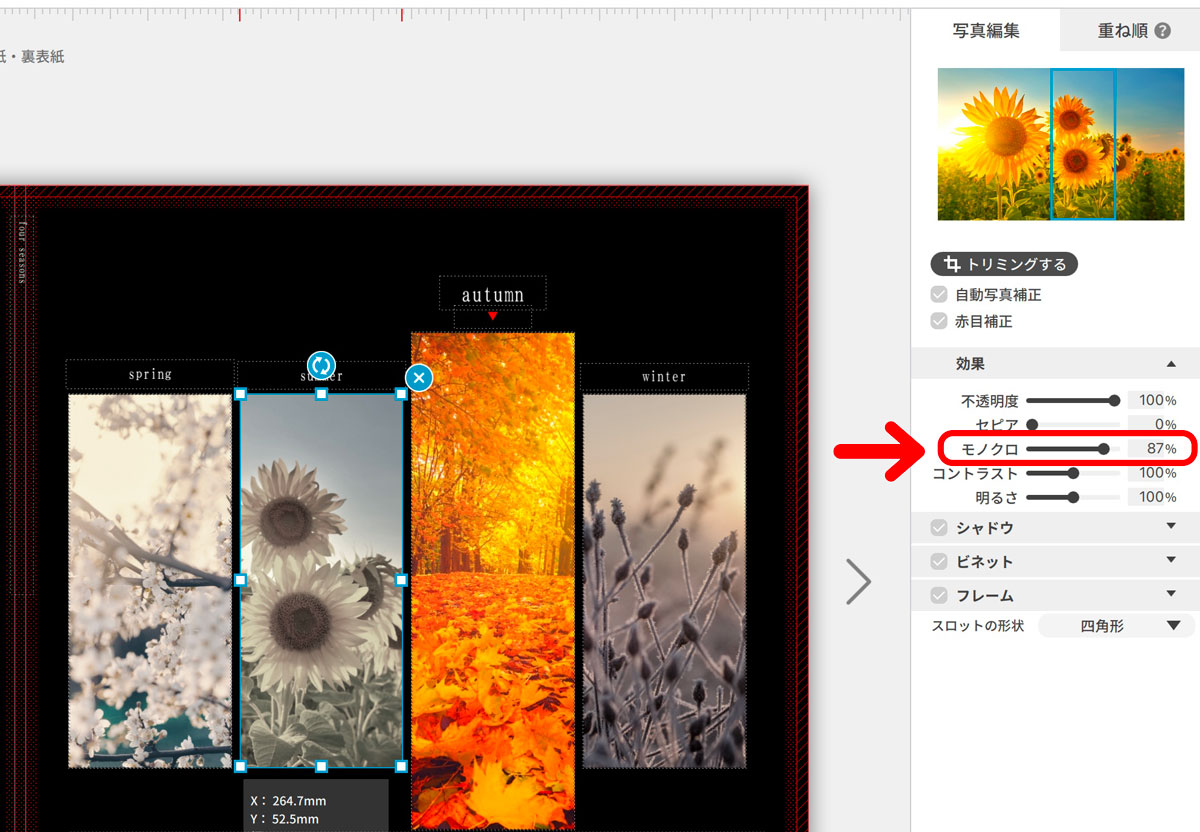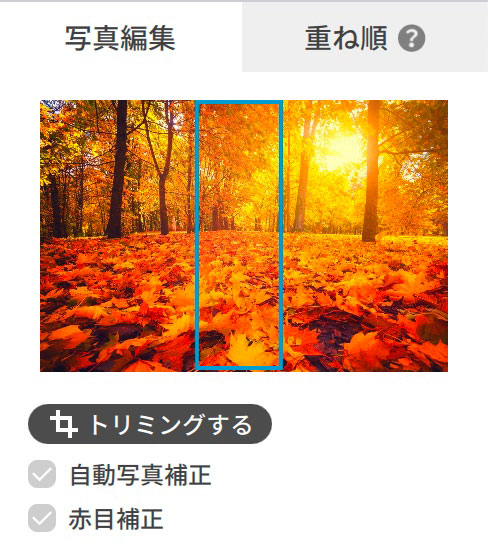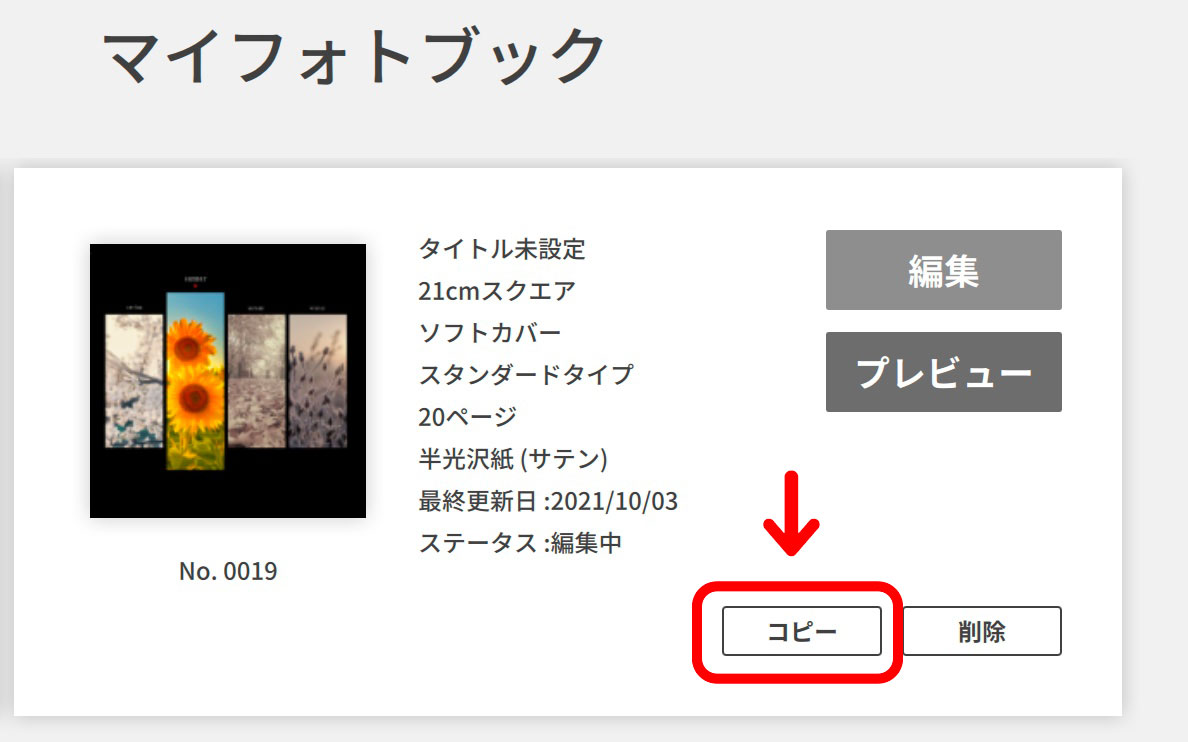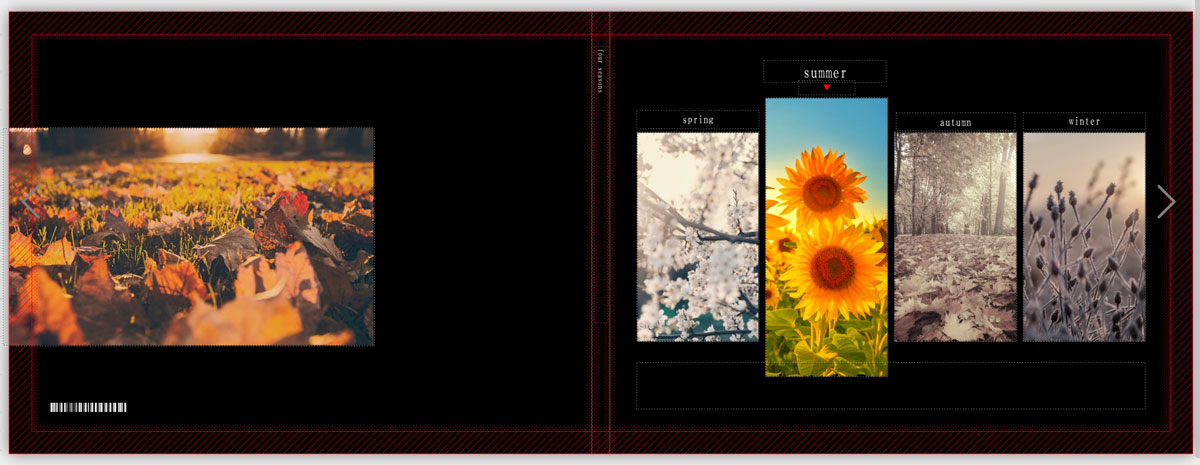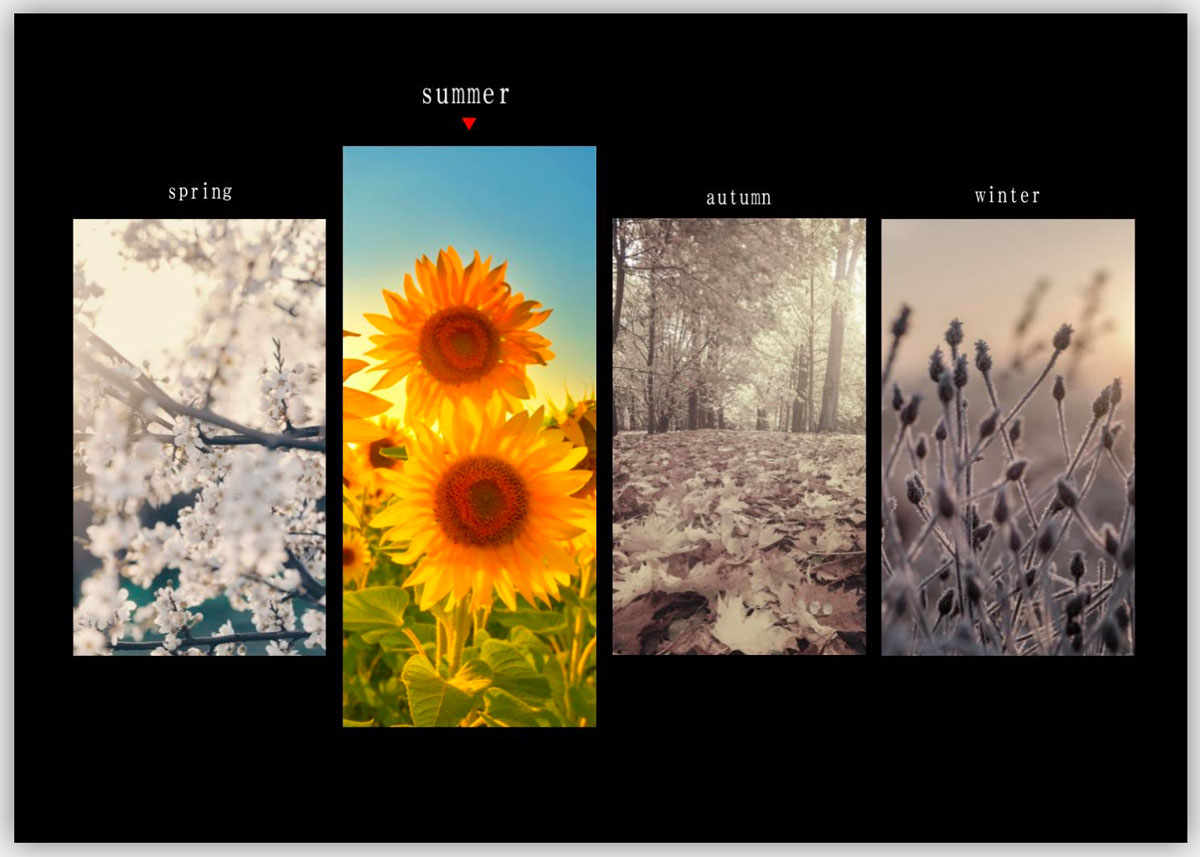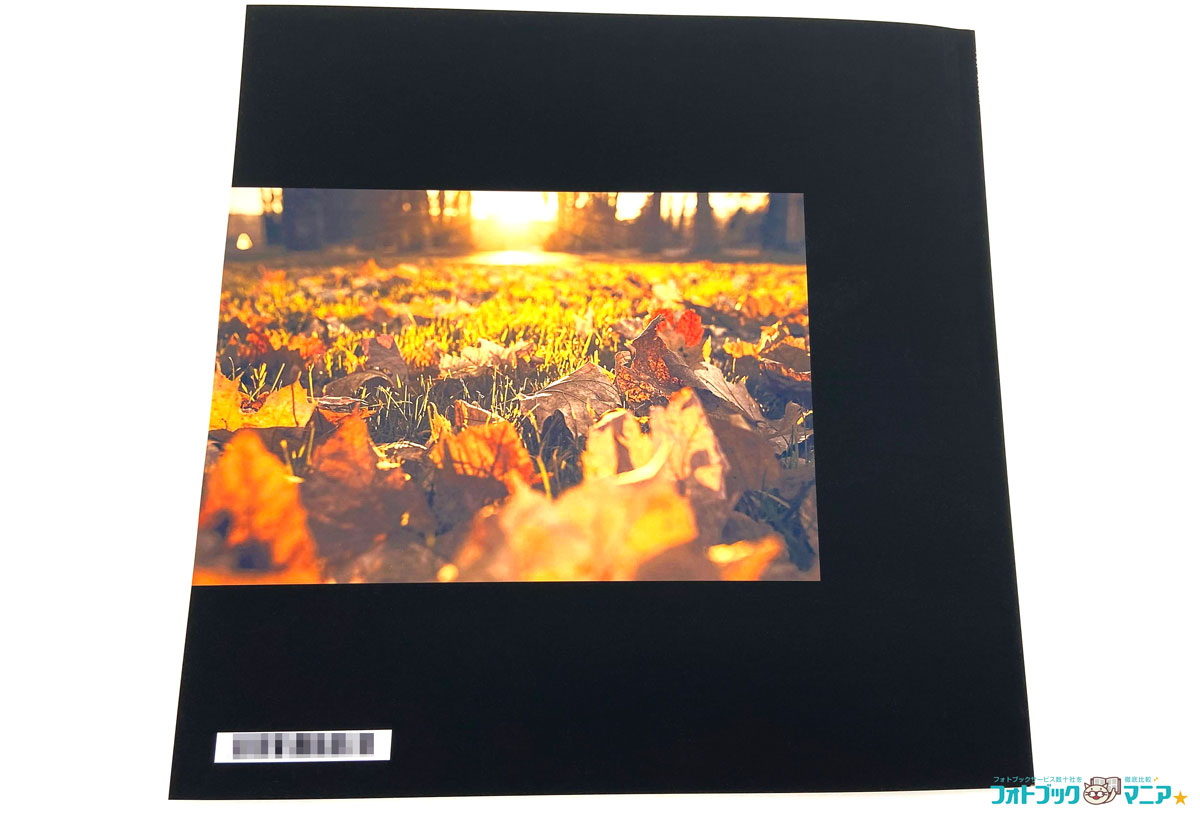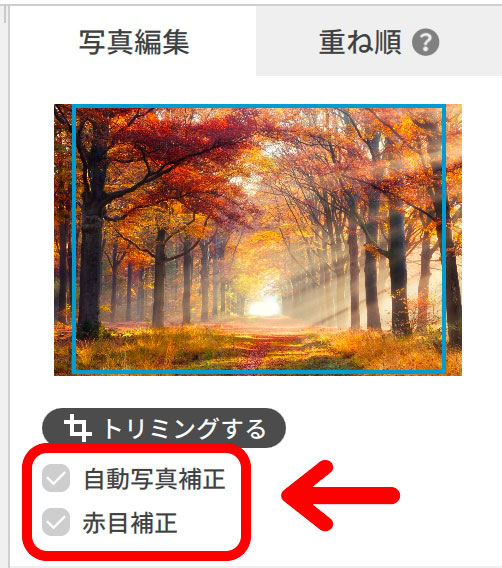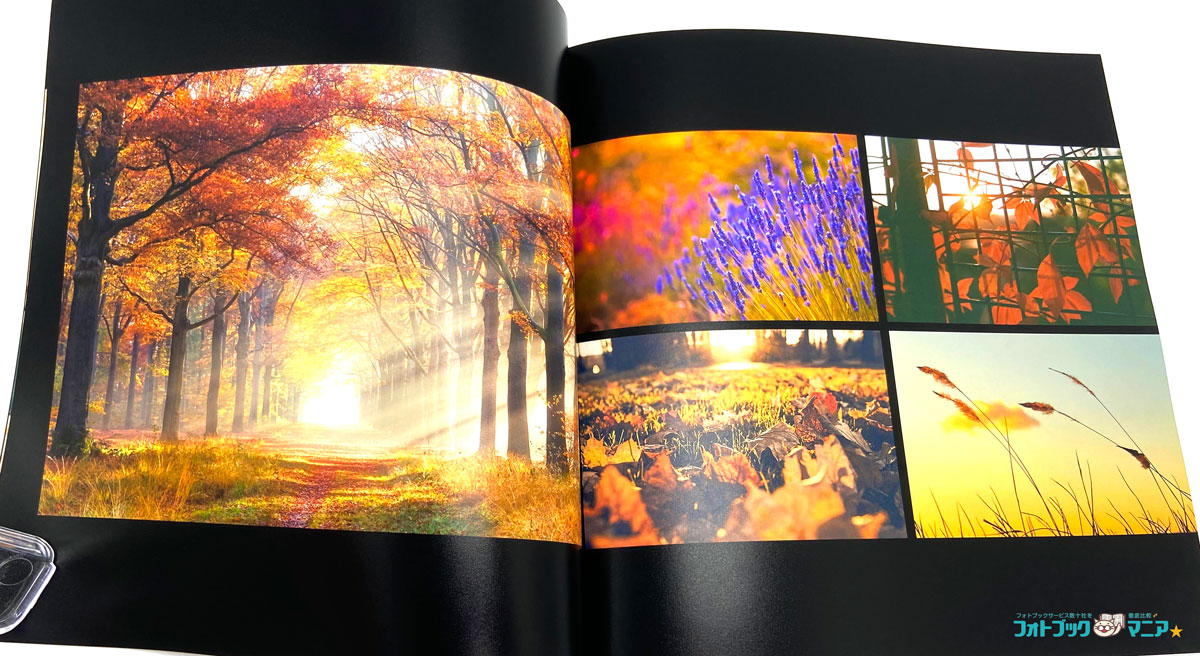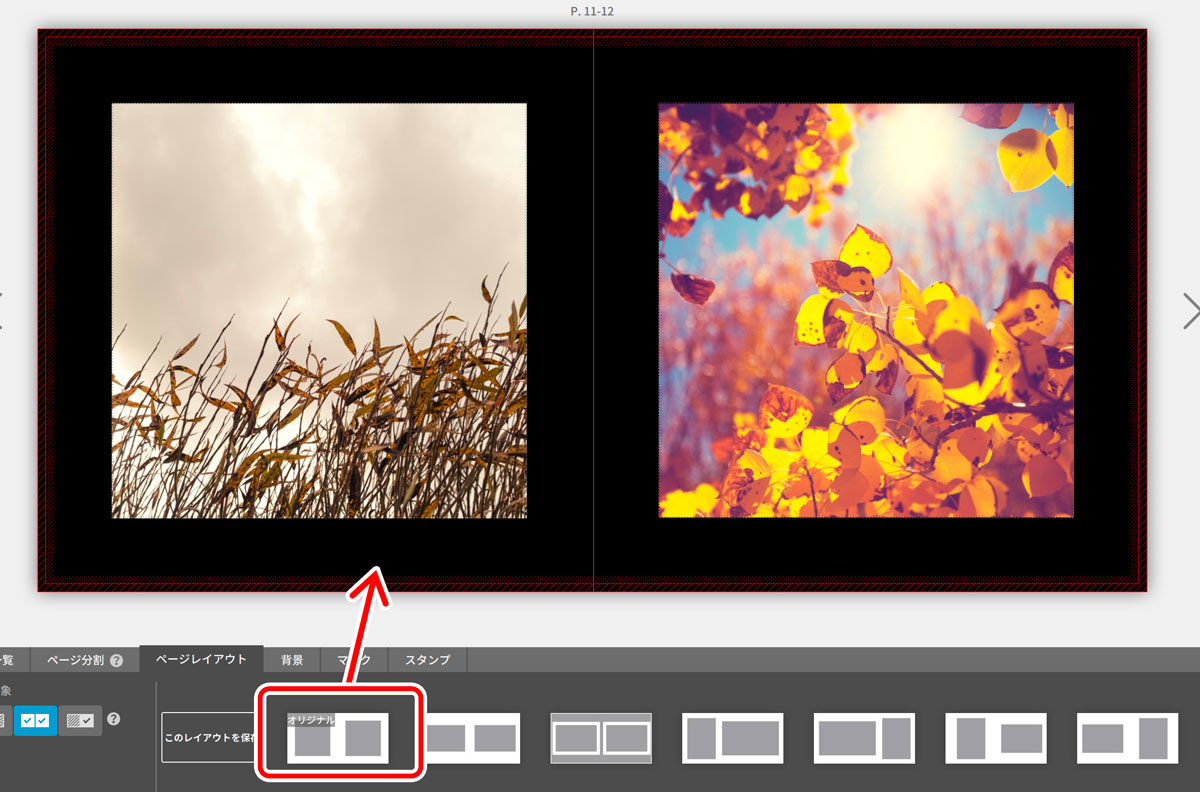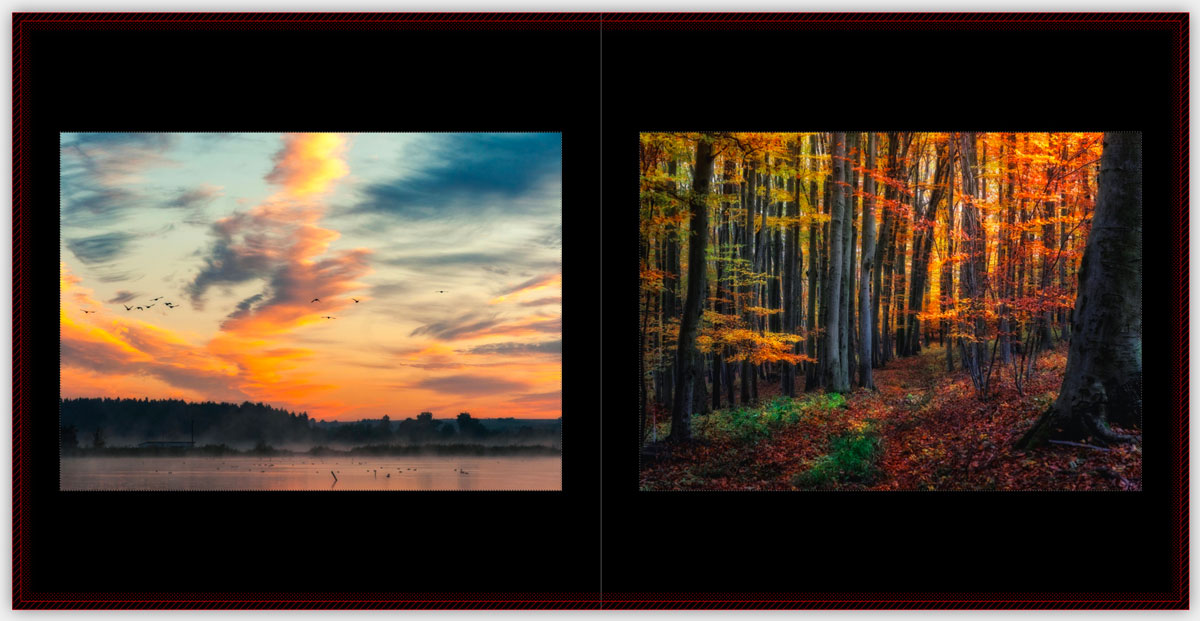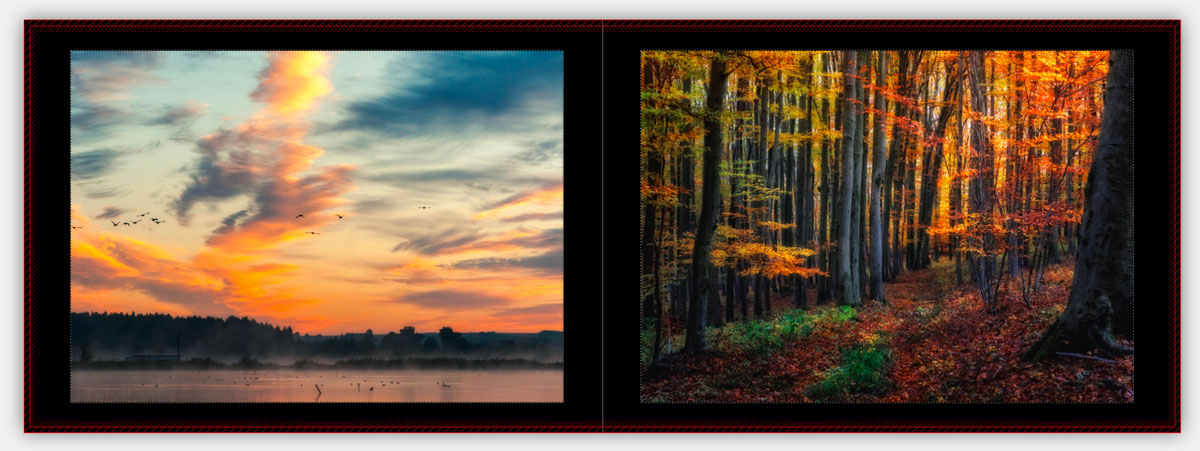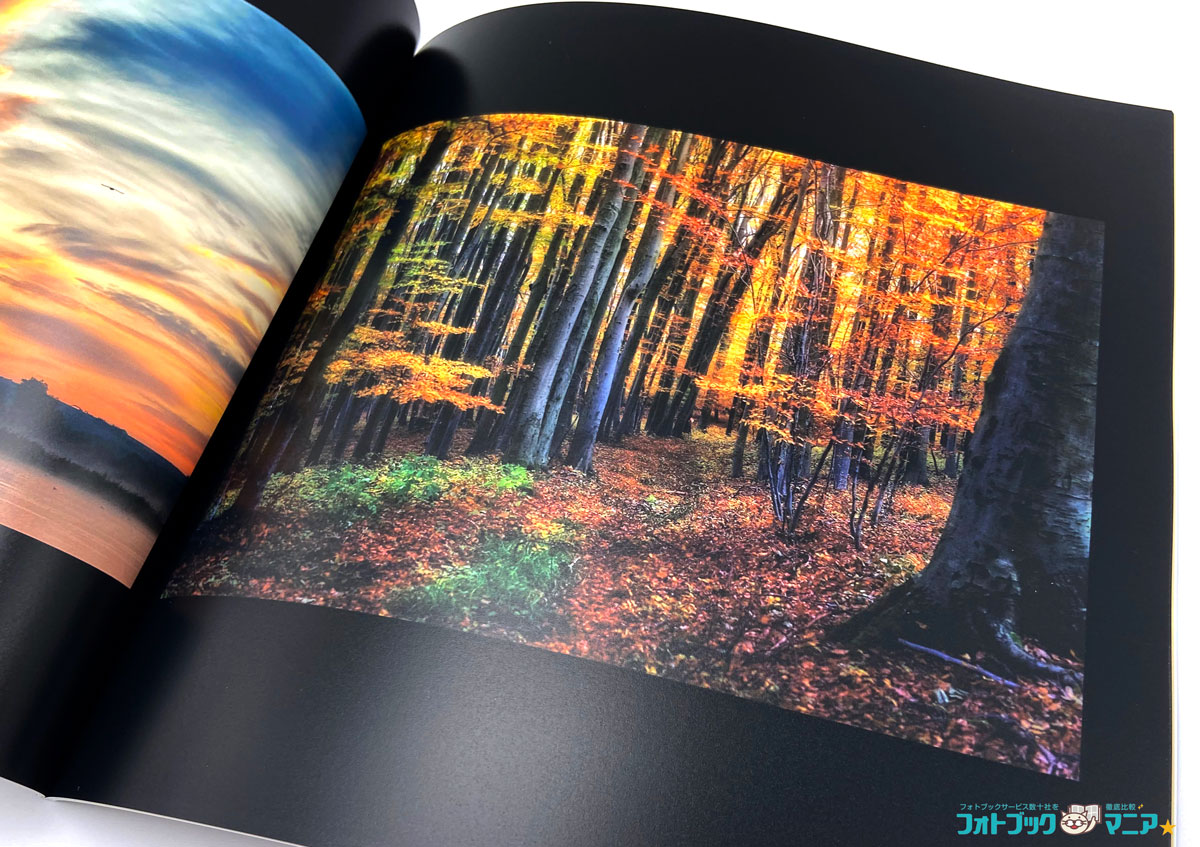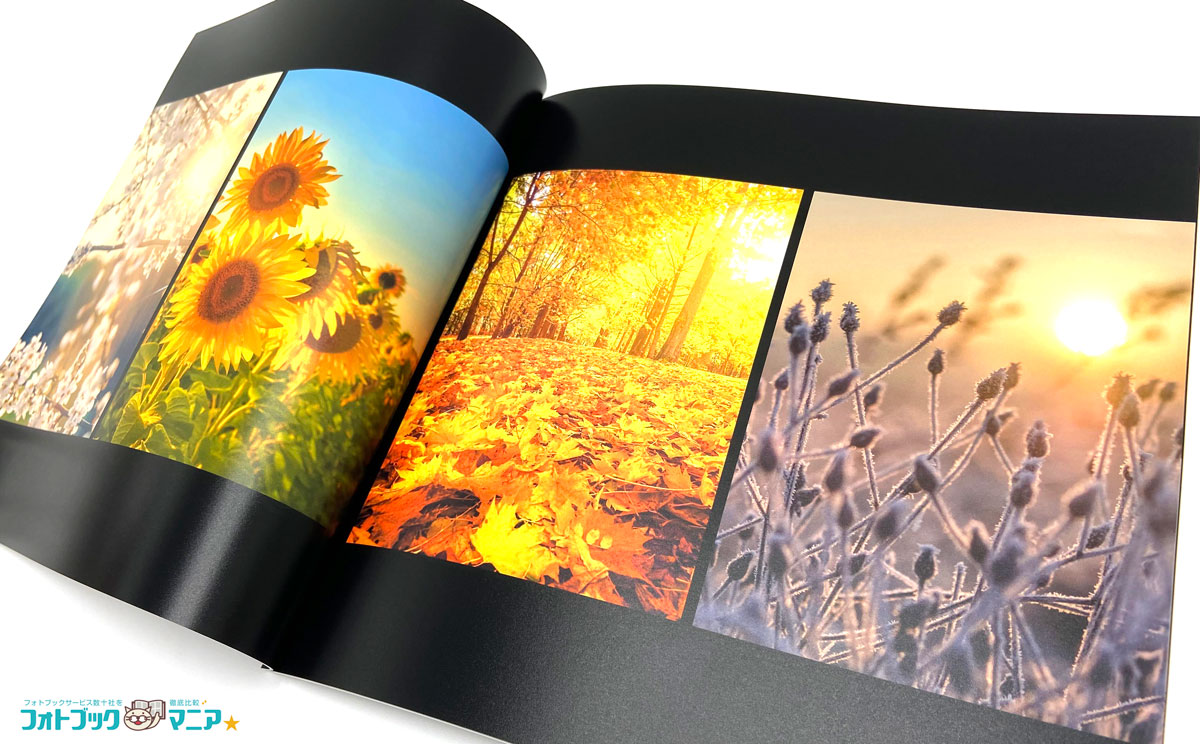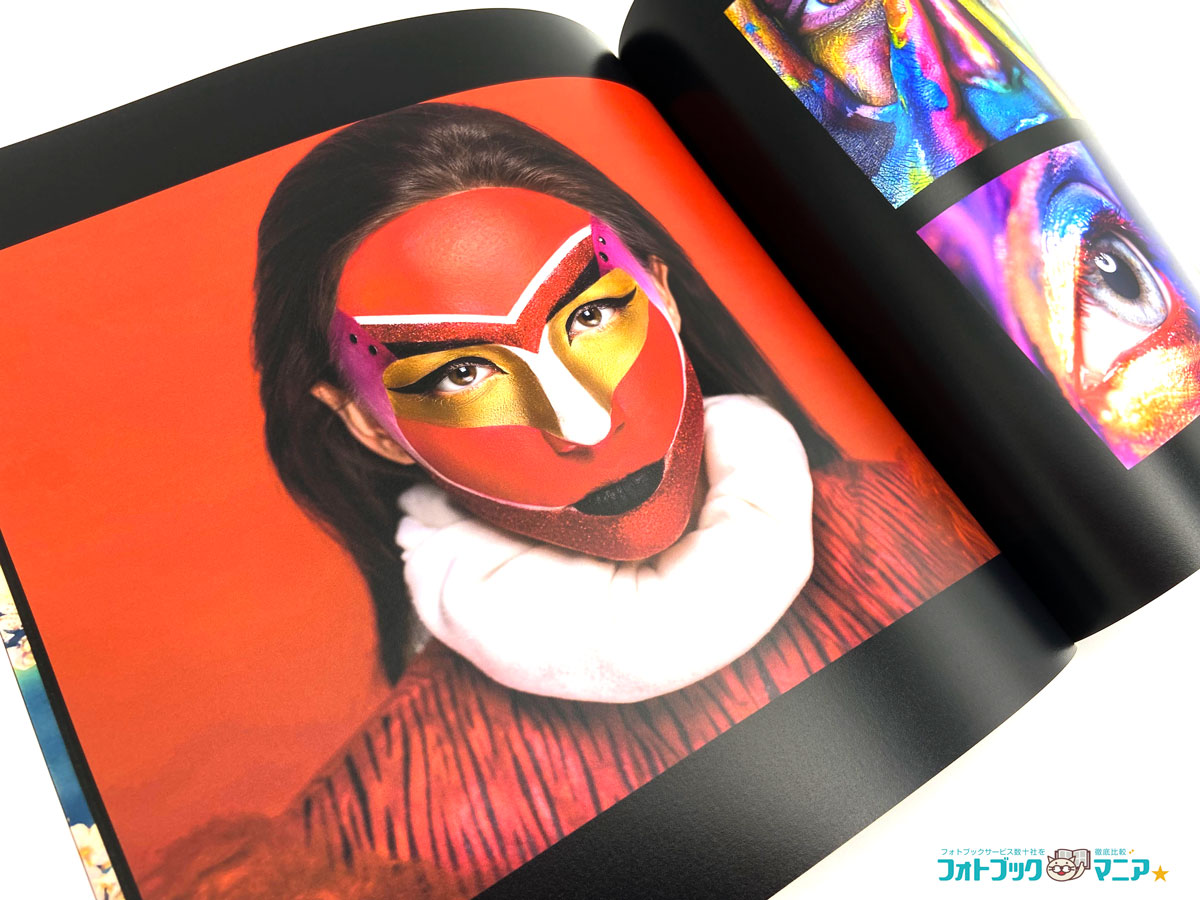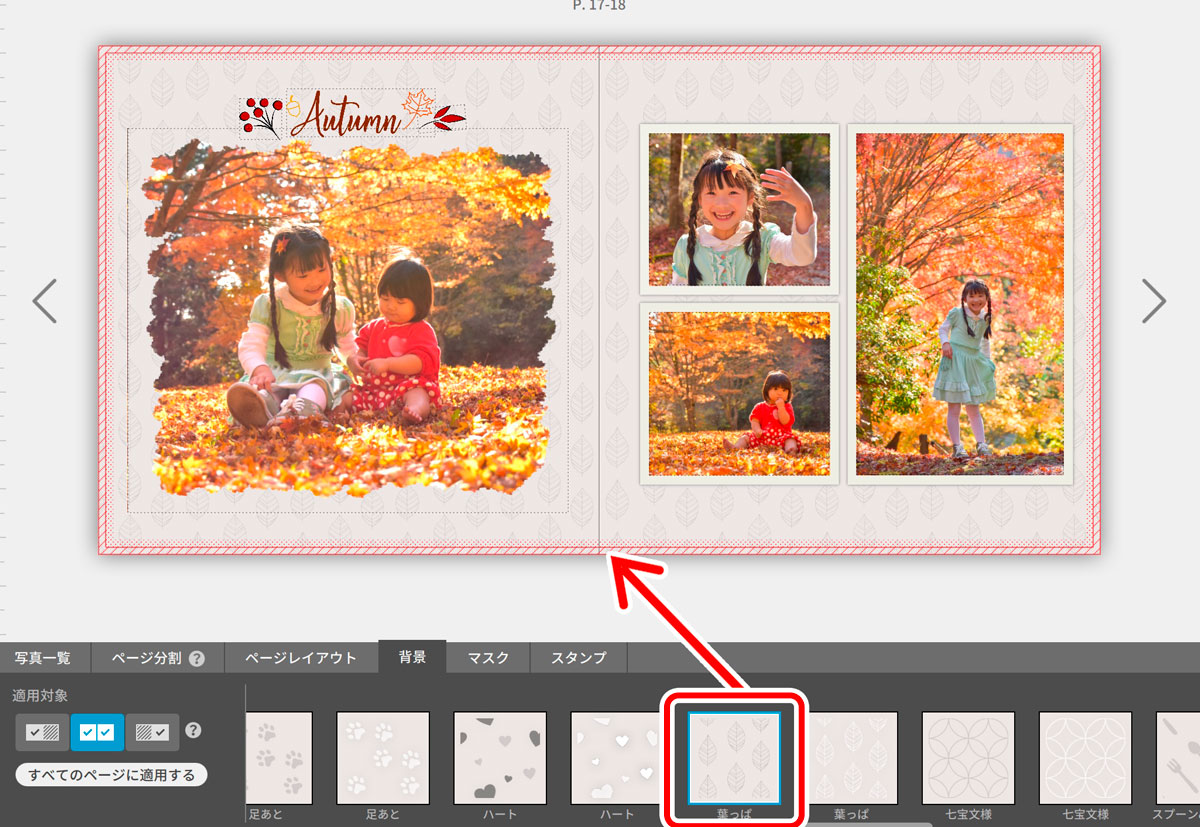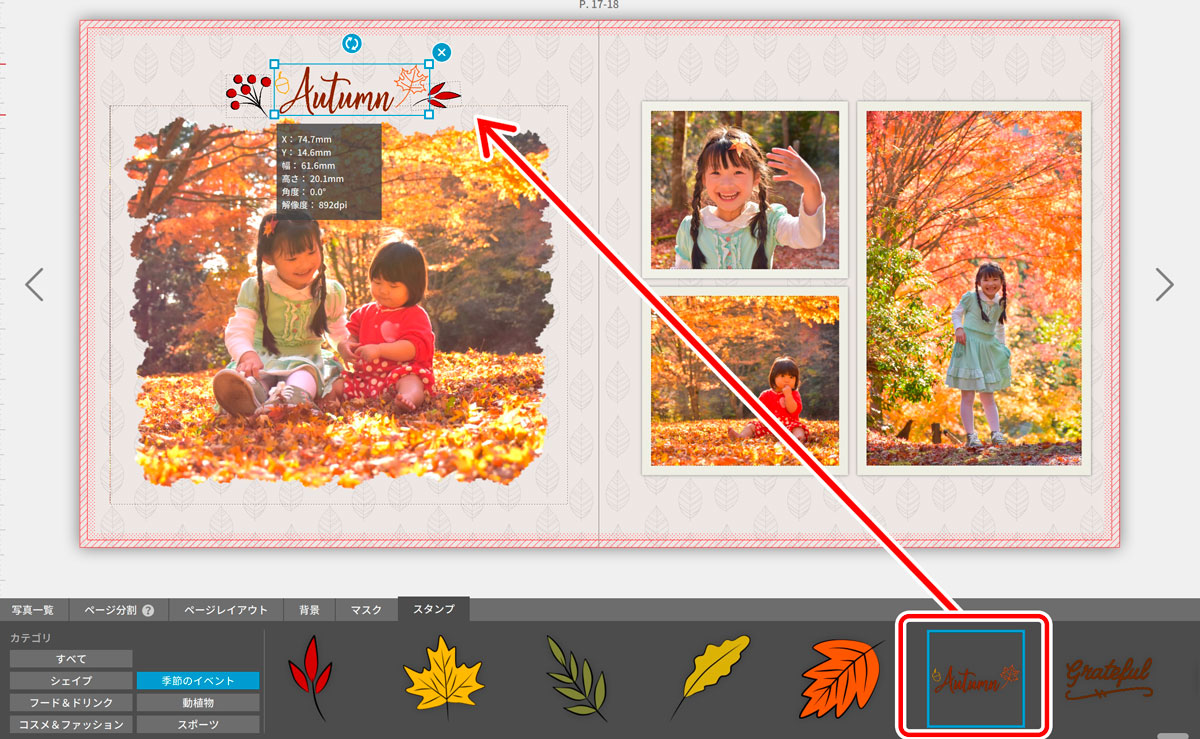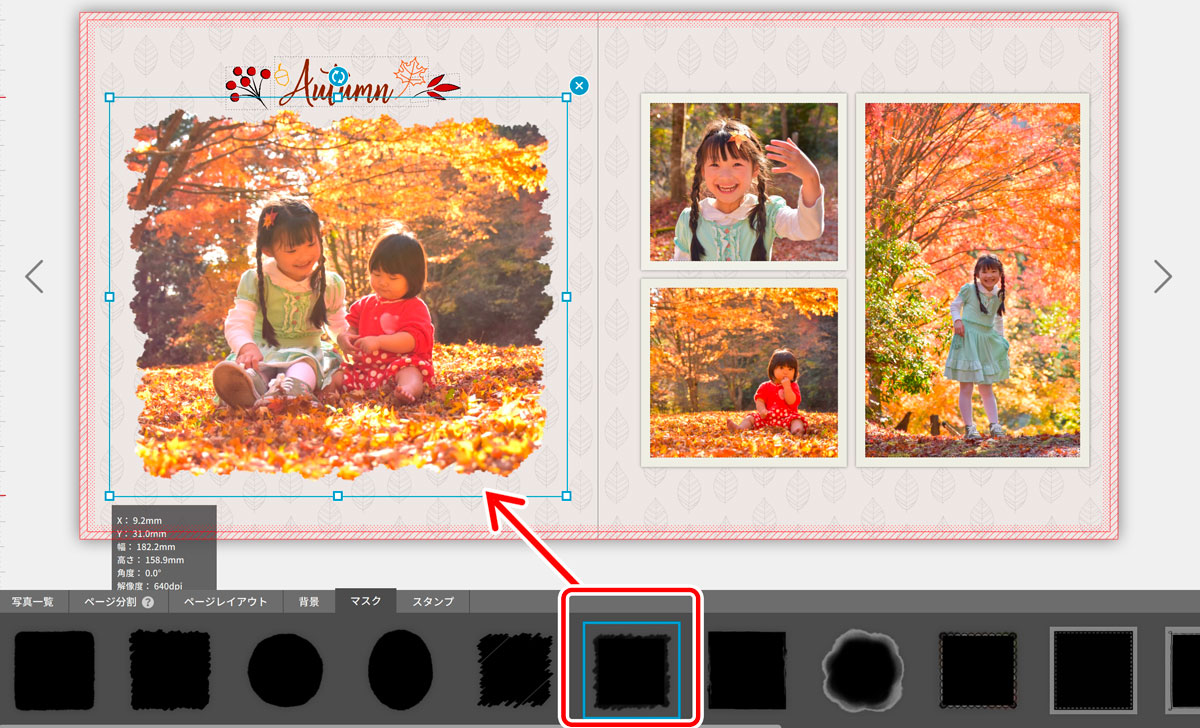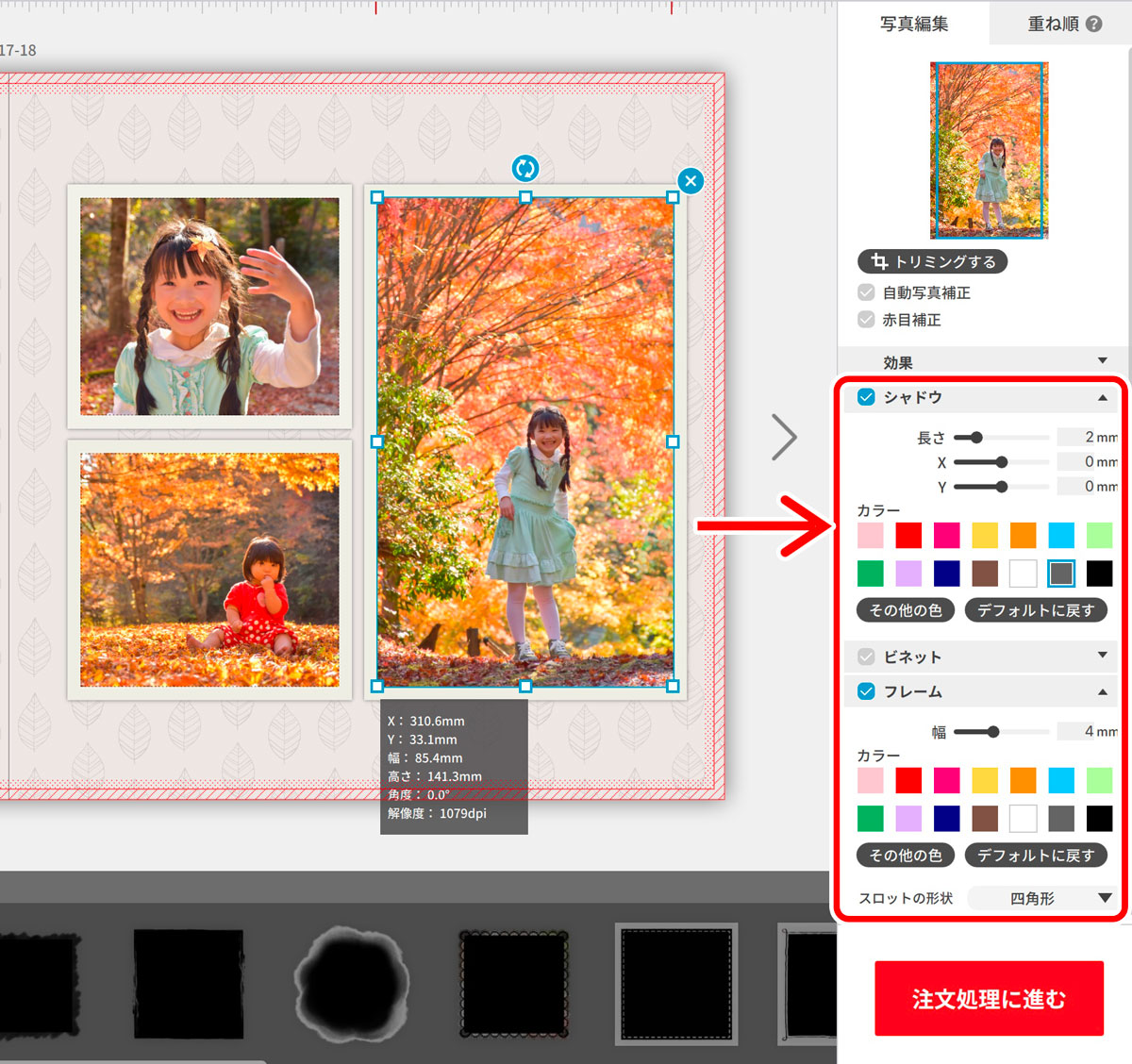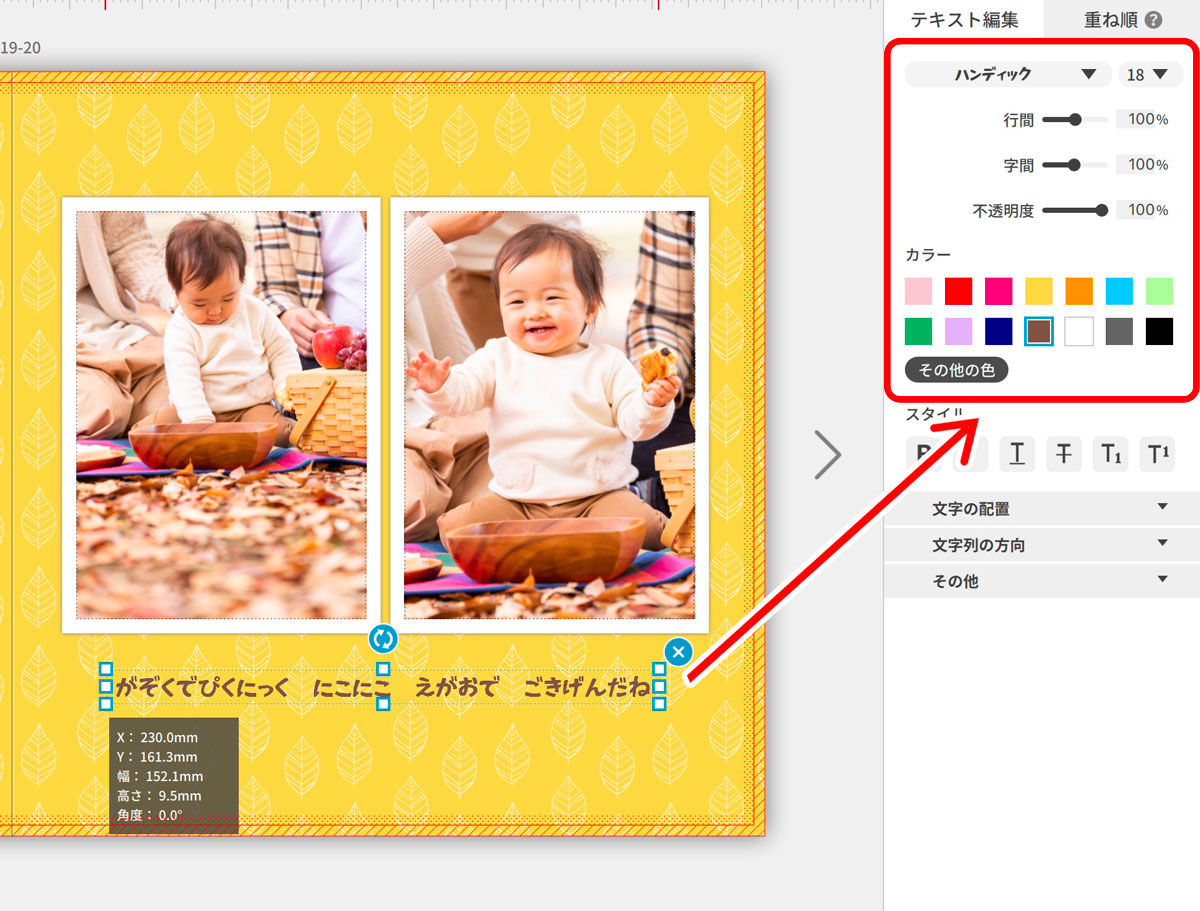今回は、「秋の紅葉写真・アート写真」で撮影した写真をフォトブックに掲載する際のレイアウト・デザインを、「PhotoJewel S」のパソコン版編集ソフトを使って考えてみました。写真はすべて素材集からチョイスしています。
以下に掲載する(1)〜(8)のレイアウト例は、
主に一眼レフカメラを使った写真が趣味の方、カメラマンやフォトグラファーの方で自作写真集・ポートフォリオをフォトブックで制作したい方向けです。
(9)(10)に子供の成長記録にも使える子供+紅葉のレイアウト例も紹介しますので、フォトブック制作のご参考にして頂ければ幸いです。
今回はキャンペーン中のソフトカバーを選択したため、「スクエアサイズ」で制作しています。
PhotoJewel S の場合、ソフトカバーは全てスクエアサイズになりますが、風景メインの場合は、横長サイズの方が写真がレイアウトしやすいでしょう。
PhotoJewel S の横長サイズは「A4ヨコ・ハードカバー」になります。(ハードカバーならレイフラット合紙綴じにも対応)
芸術アート・ポートフォリオ用のフォトブックなら、スクエアサイズもおしゃれです。
目次
- パソコン版PhotoJewel S編集ソフトで作る
「紅葉・アート」のフォトブックデザイン・レイアウト
- デザイン・レイアウト例(1)表紙
- 表紙の仕上がり:レイアウト例(1)
- デザイン・レイアウト例(2)本文ページ
- 本文の仕上がり:レイアウト例(2)
- デザイン・レイアウト例(3)本文ページ
- 本文の仕上がり:レイアウト例(3)
- デザイン・レイアウト例(4)本文ページ
- 本文の仕上がり:レイアウト例(4)
- デザイン・レイアウト例(5)本文ページ
- 本文の仕上がり:レイアウト例(5)
- デザイン・レイアウト例(6)本文ページ
- 本文の仕上がり:レイアウト例(6)
- デザイン・レイアウト例(7)本文ページ
- 本文の仕上がり:レイアウト例(7)
- デザイン・レイアウト例(8)本文ページ
- 本文の仕上がり:レイアウト例(8)
- デザイン・レイアウト例(9)本文ページ
- 本文の仕上がり:レイアウト例(9)
- デザイン・レイアウト例(10)本文ページ
- 本文の仕上がり:レイアウト例(10)
- PhotoJewel Sで作れる紅葉・アートのフォトブックデザインまとめ
パソコン版PhotoJewel S編集ソフトで作る
「紅葉・アート」のフォトブックデザイン・レイアウト
デザイン・レイアウト例(1)表紙
春・夏・秋・冬、
1シーズン1冊ずつ、シリーズ化してフォトブックを作るイメージでレイアウトしてみました。
表紙には、春・夏・秋・冬の写真を1枚ずつチョイスし、
収録するシーズンを強調したデザインしています。
秋の写真集の場合、上掲のように秋の写真を大きくトリミングし、
「autumn」のフォントを少し大きくして▼をつけました。
秋の写真に目がいくようにしています
「モノクロ」の加工は、PhotoJewel S の編集ソフトで可能です。
- 写真をクリックします
- 右側の「効果」の「モノクロ」の値を上げます
完全なグレースケール(モノクロ100%)にしてもクールで良いですが、今回は少し彩度を残しています。
写真はPhotoJewel S の編集ソフトで、上掲のように細長くトリミングしています。
夏の1冊を作る場合は、夏の写真を強調して大きくトリミングします。
今回、表紙にあらかじめ配置されているタイトル用の文字レイアウト枠は使用していません。
背表紙にはタイトルをFour Seasonsと入れています。
ソフトカバーでは、タイトルの文字はかなり小さくなります。(11pt程度)
背表紙タイトルの一案として
- Four Seasons – spring
- Four Seasons – summer
- Four Seasons – autumn
- Four Seasons – winter
のように、メインタイトルとサブタイトルでシリーズ展開していくのもわかりやすいと思います。
PhotoJewel S の編集ソフトの場合、
「再編集・再注文はこちら」→「マイフォトブック」から、コピー(複製)したいフォトブックの「コピー」ボタンを押すと、過去に作成したフォトブックと同じものがコピー(複製)できます。
横長サイズのフォトブックでレイアウトすると、4枚の写真ももう少し太めにトリミングできます。
横長サイズの場合、おすすめのレイフラットタイプ(合紙綴じ)で注文も可能です。
表紙の仕上がり:レイアウト例(1)

Dreamlabo5000 7色印刷の仕上がりは、グラーデーションが細部まで美しいです。
デザイン・レイアウト例(2)本文ページ
アーティステックな写真を使ってフォトブックをつくる場合
シンプルなレイアウトがおすすめです。
秋の紅葉には黒い背景が映えます。
本文の仕上がり:レイアウト例(2)
デザイン・レイアウト例(3)本文ページ

レタッチ済みの写真・そのままでも美しい写真には、
「自動写真補正」をしないで印刷しましょう。
PhotoJewel S の場合、デフォルトでは自動写真補正にチェックが入っていません。
補正されたくない場合は、そのままでOKです。
補正したい写真にのみチェックしましょう。レイアウトした写真をクリックで設定できます。
本文の仕上がり:レイアウト例(3)
DreamLabo 5000 7色印刷 のフォトブックは、写真の表現力に極めて優れています。
CMYK 4色にプラスして、中間色としてシアン系、マゼンタ系、グレーを加えているので、特に明るいハイライト部分の階調表現が滑らかになります。
デザイン・レイアウト例(4)本文ページ
PhotoJewel S の編集ソフトにもともと収録されているレイアウトには、正方形の写真1枚を1ページにレイアウトできるものがありますが、上掲の正方形枠は、もう少し周りの余白を広くとっています。
「ページレイアウト」のタブにて、
「オリジナル」をクリックすれば、他のページでも保存したレイアウトを使用できます。
本文の仕上がり:レイアウト例(4)
同じリズムで統一感のあるカタログのような1冊を作りたい場合は、レイアウトを合わせてみてください。
デザイン・レイアウト例(5)本文ページ
横長の写真レイアウト枠を使用した例です。
上下に余白ができるので、白文字でキャプションを入れても良いと思います。
「横長サイズ」のフォトブックなら、上掲のような横長風景写真が、上下に余白を取らないレイアウトで収まります。
今回はキャンペーン中のソフトカバーを選択したため、スクエアサイズで制作していますが、写真の内容が風景メインの場合は横長サイズの方が写真が収まりやすいです。
PhotoJewel S の場合、「A4ヨコ・ハードカバー」になります。
本文の仕上がり:レイアウト例(5)
サイド光による陰影のグラデーションが美しく表現されています。
デザイン・レイアウト例(6)本文ページ
右の写真と左の写真は、トリミングの大きさに変化をつけていますが、
どちらも、2分割法構図で撮影された写真の、中央線を揃えることを意識してレイアウトしています。
写真によりますが、上掲のように写真の中央で分かれている2分割法構図で撮影された写真を2枚並べてレイアウトするときは、トリミングするときに中央線の位置が揃うようにするときれいに見えます。
本文の仕上がり:レイアウト例(6)


湖などの水面の映り込み風景(上下対称のシンメトリー構図)は、湖に映し出された風景の淡い色味もきれいに発色しています。
デザイン・レイアウト例(7)本文ページ
表紙のように春夏秋冬の移り変わりの写真を、本文ページに使うときは、上掲のように横4枚に並べてみました。
今回のフォトブックは無線綴じなため、中央に広めの余白をとっていますが、レイフラット(合紙綴じ)のフォトブックで作る場合は、見開きに均等に4枚レイアウトしてもOKです。
本文の仕上がり:レイアウト例(7)
青空から夕焼けに変わるひとときのグラデーション(写真左)、ムラなく滑らかな階調で印刷されています。
デザイン・レイアウト例(8)本文ページ
アートの写真をレイアウトする場合のイメージです。
黒背景のシンプルなレイアウトで、写真が映えます。
無線綴じのフォトブックで作成する場合は、忘れずに中央部分に余白を取りましょう。
PhotoJewel S のフォトブックはポートフォリオにもおすすめです。
本文の仕上がり:レイアウト例(8)
色とりどりのアート写真、鮮やかで重厚な深みある発色です。
デザイン・レイアウト例(9)本文ページ
子供と紅葉写真のレイアウト例です。
紅葉(秋)×子供のフォトブックにぴったりな、「葉っぱ(黒線)」の背景パターンがありましたので使用しました。
背景色は「カラー」のラインナップにある色ではなく、「その他の色」をクリックしてオリジナルのカラーを適応しています。
- 「背景」タブをクリック
- 「カラー」で「その他の色」をクリック
- CMYKつまみで、シアン9%・マゼンタ6%・イエロー5%・ブラック0%に設定
ナチュラルで落ち着いた秋カラーにしました。
Autumn(秋)の文字は、「スタンプ」の「季節のイベント」に収録されています。
同じく「季節のイベント」に収録されている落ち葉等のスタンプも一緒に、レイアウトしています。
メインの写真には「マスク」タブで上掲のマスクを使用しています。
左側のページの写真には、上掲の設定でフチをつけています。
今回のフチは真っ白ではなく、背景に合わせて少しベージュな色味で落ち着いた配色にしました。
写真のシャドウも軽くつけています。(長さ2mm)
本文の仕上がり:レイアウト例(9)
上のカメラ撮影の写真では光の加減で背景のベージュがとんでしまい白っぽく見えますが、実物のフォトブックは元データに近いベージュで再現されています。秋らしい色合いの見開きになりました。
デザイン・レイアウト例(10)本文ページ
紅葉+子供のフォトブックレイアウト例として、
元気な明るいイメージの配色でもう1パターン作ってみました。
子供がひらがなが読めるようになったら一緒に楽しめるよう、ひらがなのキャプションを入れています。
背景パターンは「葉っぱ(白線)」を使用し、背景色はPhotoJewel S の背景カラーに元々収録されている黄色(イエロー)を使用しています。
フチの設定はデザイン(6)と一緒ですが、フチのカラーは白縁にしました。
キャプションの文字は「ハンディック」、文字サイズは「18」、文字カラーは茶色(ブラウン)を使用しています。
本文の仕上がり:レイアウト例(10)
PhotoJewel S のソフトカバーサイズは21cmと15cmがありますが、15cmならカバンに入るコンパクトサイズなので、祖父母への気軽なプレゼントにも良いですね。
一眼レフやミラーレス一眼カメラで美しいアート写真を撮影しましょう
PhotoJewel S の高画質フォトブックの長所を最も引き出してくれるのが、一眼レフやミラーレス一眼カメラで撮影した写真です。
スマートフォンの撮影でディテール(細部)がぼやけてしまう場合も、一眼レフやミラーレス一眼ではくっきり描写してくれます。拡大しても荒さが目立たないので、A4以上の大きいサイズのフォトブックの見開き全面に写真をレイアウトする場合も問題ありません。
PhotoJewel Sで作れる紅葉・アートのフォトブックデザインまとめ
- DreamLabo5000 7色印刷の超高画質フォトブックは、CMYK 4色にプラスして、中間色としてシアン系、マゼンタ系、グレーを加えることにより、特に明るいハイライト部分の階調表現が滑らかになる
- 一眼レフで撮影した紅葉やアートのフォトブック、プロが撮影した写真を、鮮明に表現できる
- アートな写真には、写真を引き立てるシンプルなレイアウトがおすすめ
- アートの写真集ならスクエアタイプもおしゃれだが、横長風景写真(風景+人物)が一番美しくレイアウトできるのは、横長サイズのフォトブック。PhotoJewel S では「A4ヨコ」が最適。
- 自由度の高いパソコン版編集ソフトでのレイアウトがおすすめだが、簡単・時短に作成しらいならスマホアプリからも編集可能。